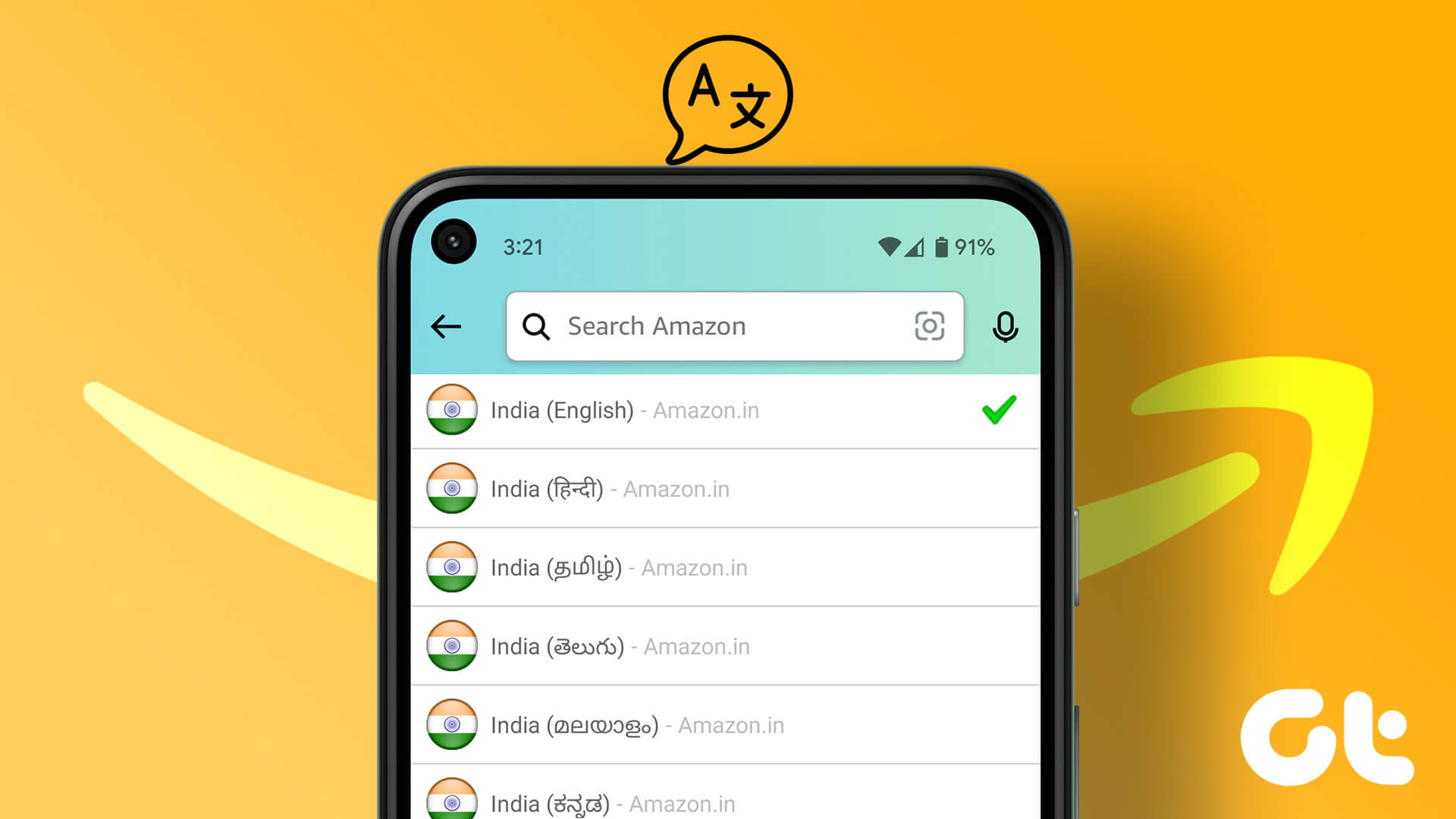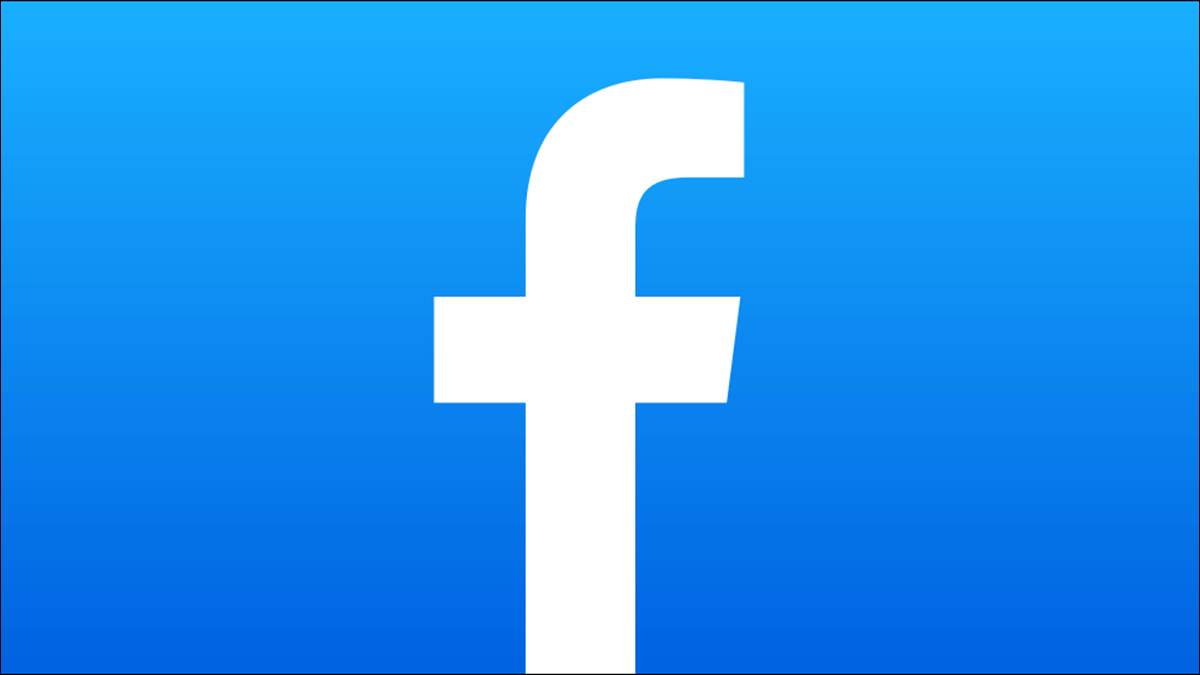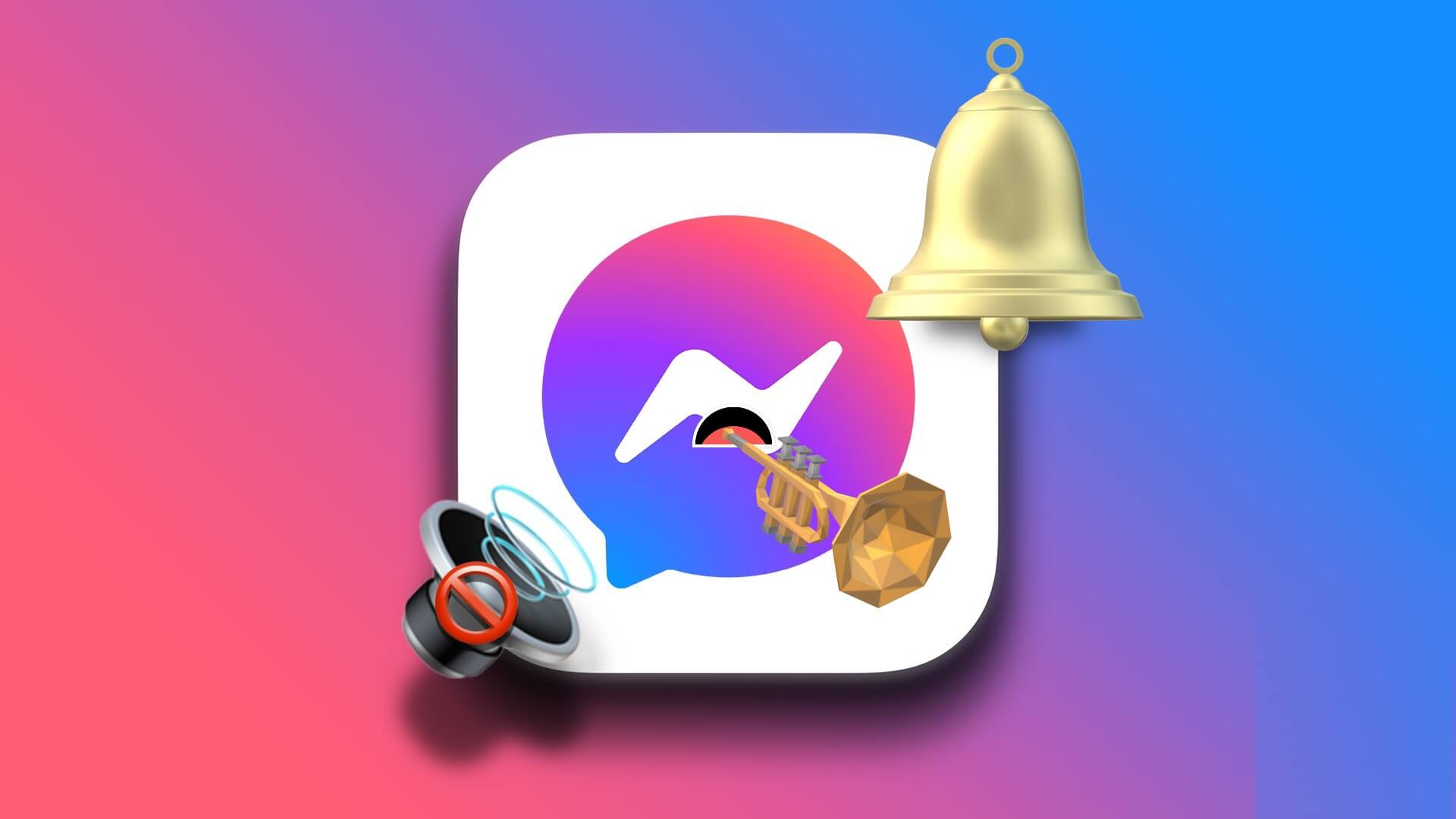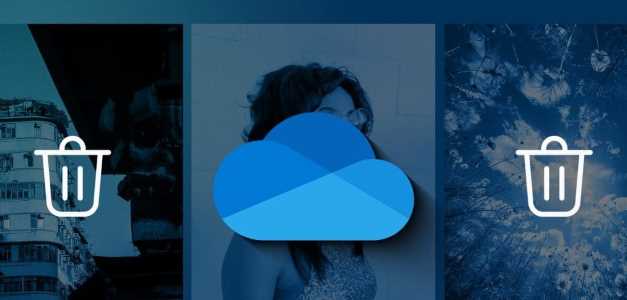Miliony uživatelů používají Disk Google k ukládání a sdílení dokumentů, fotografií a dalšího digitálního obsahu. Možná však budete muset přesunout data z Disku Google do jiného účtu. V tomto článku prozkoumáme, proč je potřeba přenést Disk Google, a poskytneme vám podrobného průvodce.
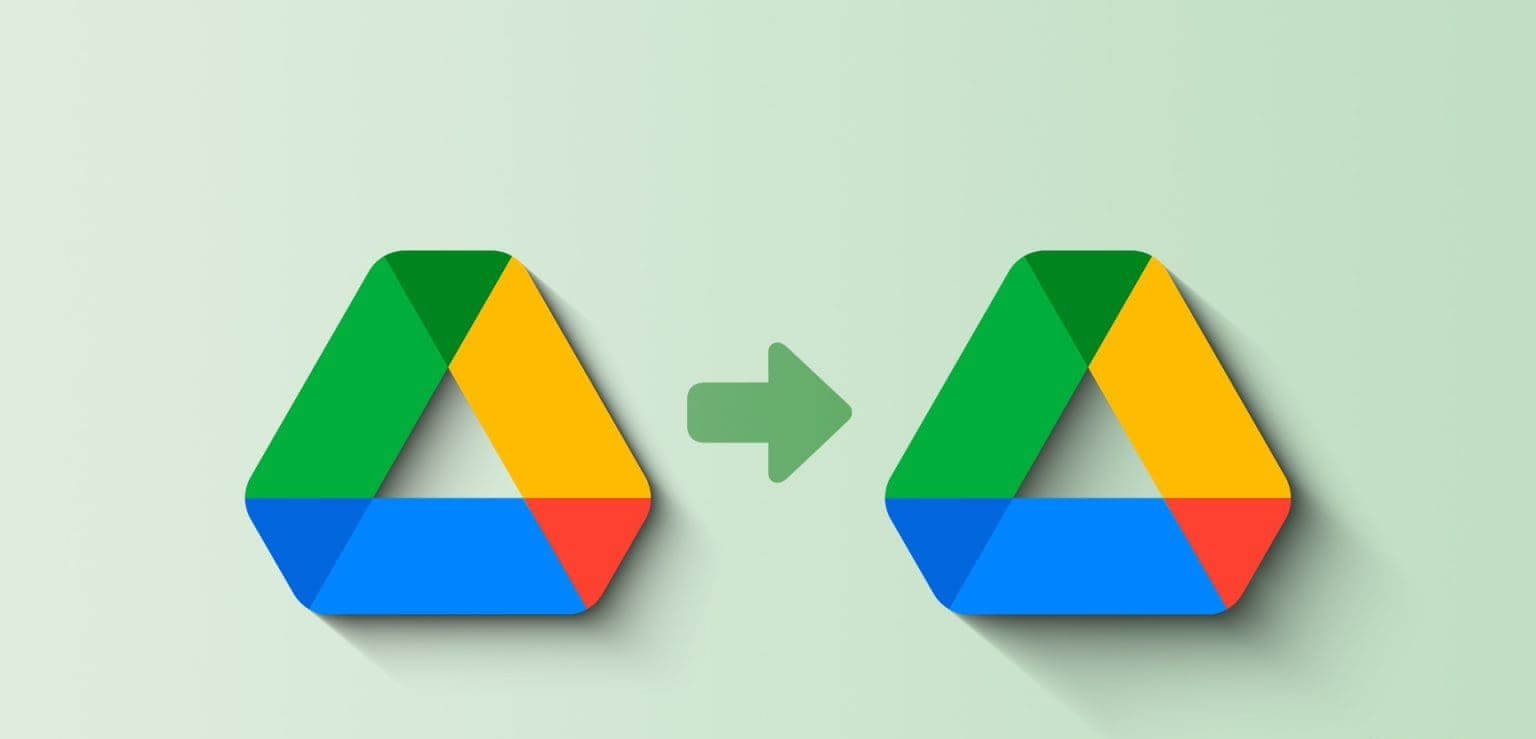
Přenos z Disku Google je nezbytný z různých důvodů. Častým důvodem je změna vlastnictví nebo převod práce, změna e-mailové adresy, sloučení vašich účtů do jednoho atd. Ať už je důvod jakýkoli, tato příručka vám pomůže bezproblémově přenášet a sdílet data s jiným účtem.
1. Pomocí funkce sdílení převeďte DISK GOOGLE na jiný účet
Sdílení souborů a složek mezi účty Disku Google je snadné. Ve skutečnosti však nepřenáší data; Umožňuje pouze přístup. Jak na to:
Krok 1: Jít do Google Drive A přihlaste se pomocí svých přihlašovacích údajů.
Krok 2: Nyní vyberte soubory a složky Které chcete migrovat na jiný účet Disku Google a klikněte na něj pravým tlačítkem.
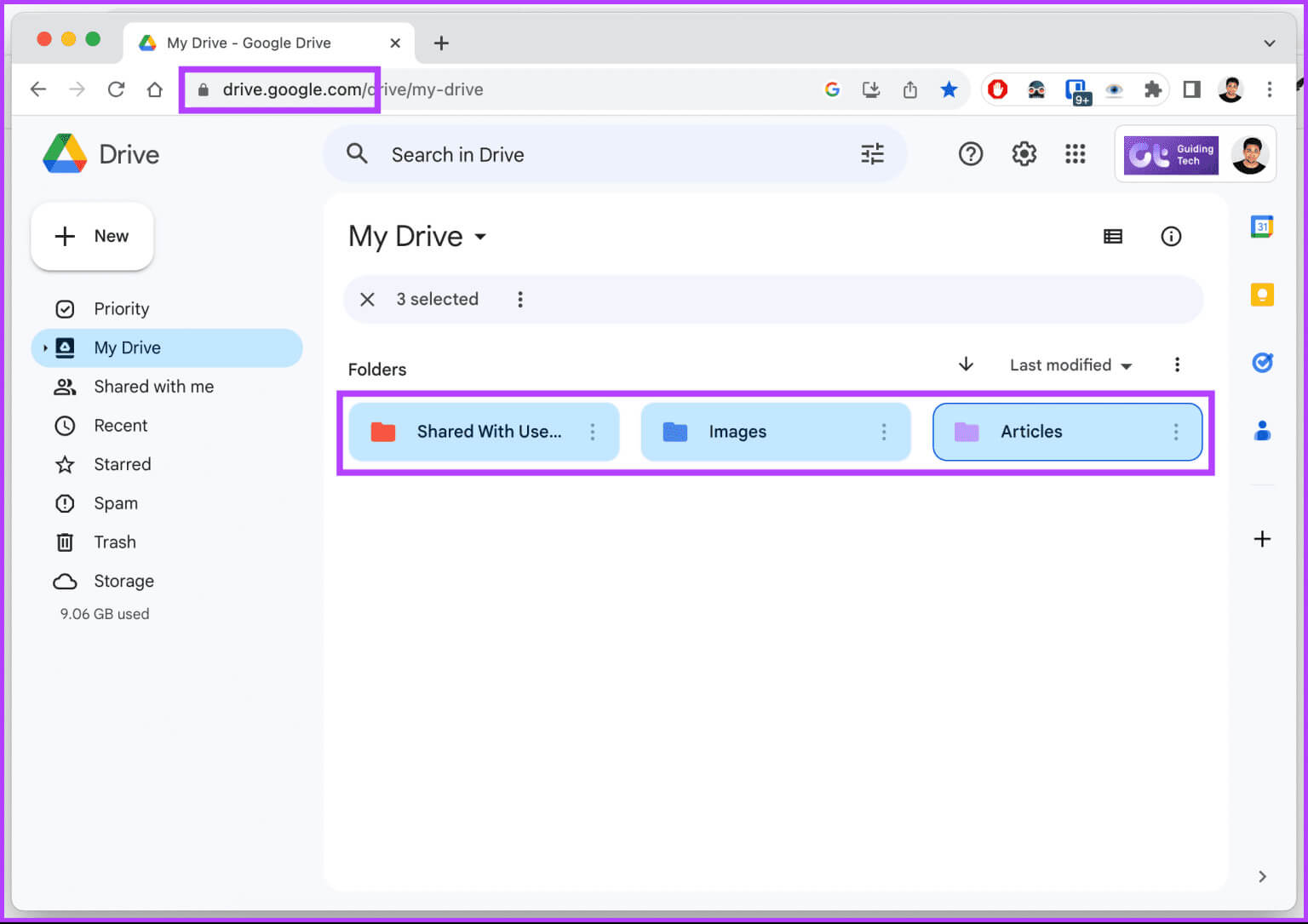
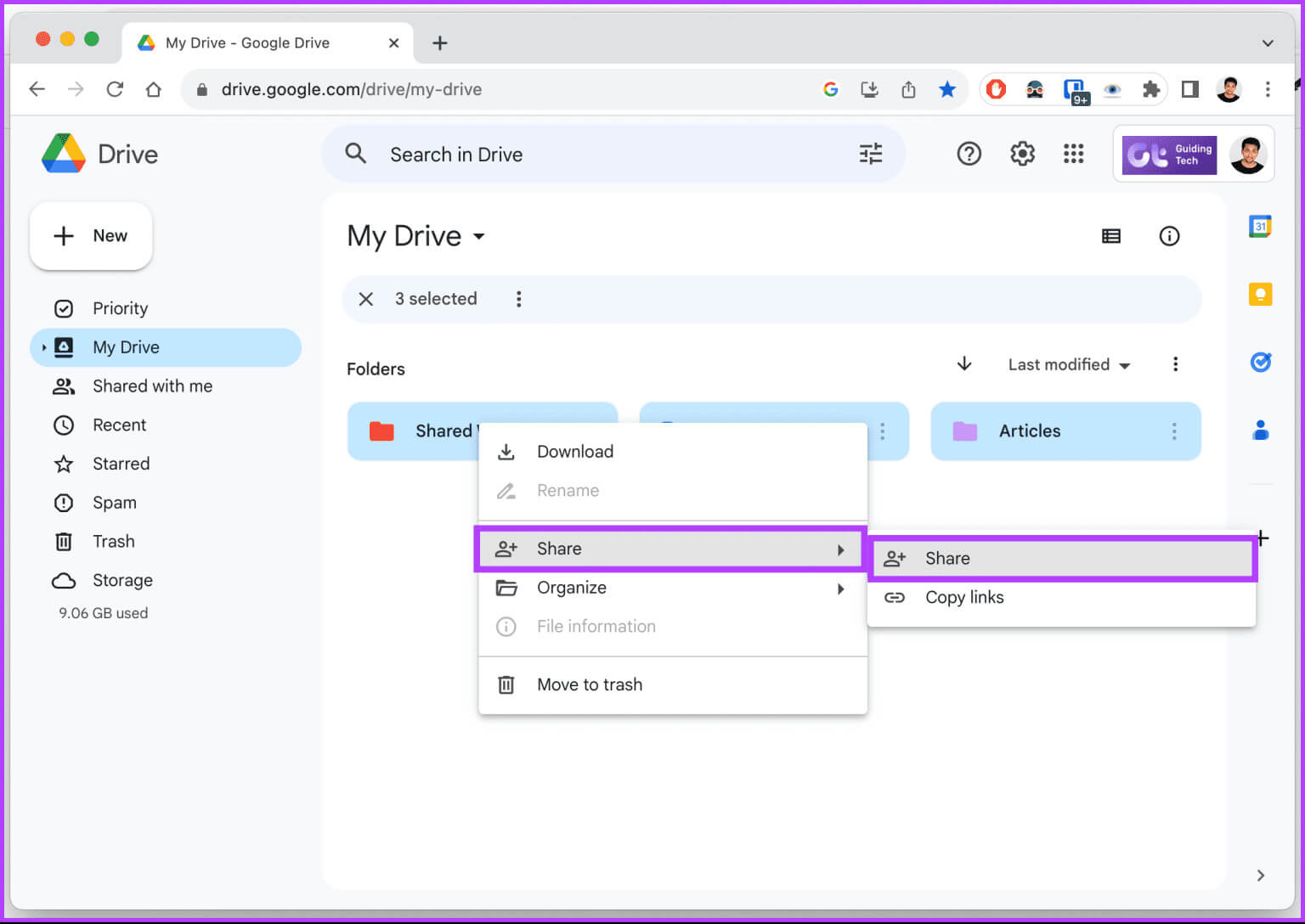
Krok 4: Ve vyskakovacím okně zadejte Emailová adresa Pro váš nový účet spolupracovníka.
Poznámka: Odkaz můžete také sdílet přímo s příslušným uživatelem kliknutím na tlačítko Kopírovat odkazy ve spodní části.
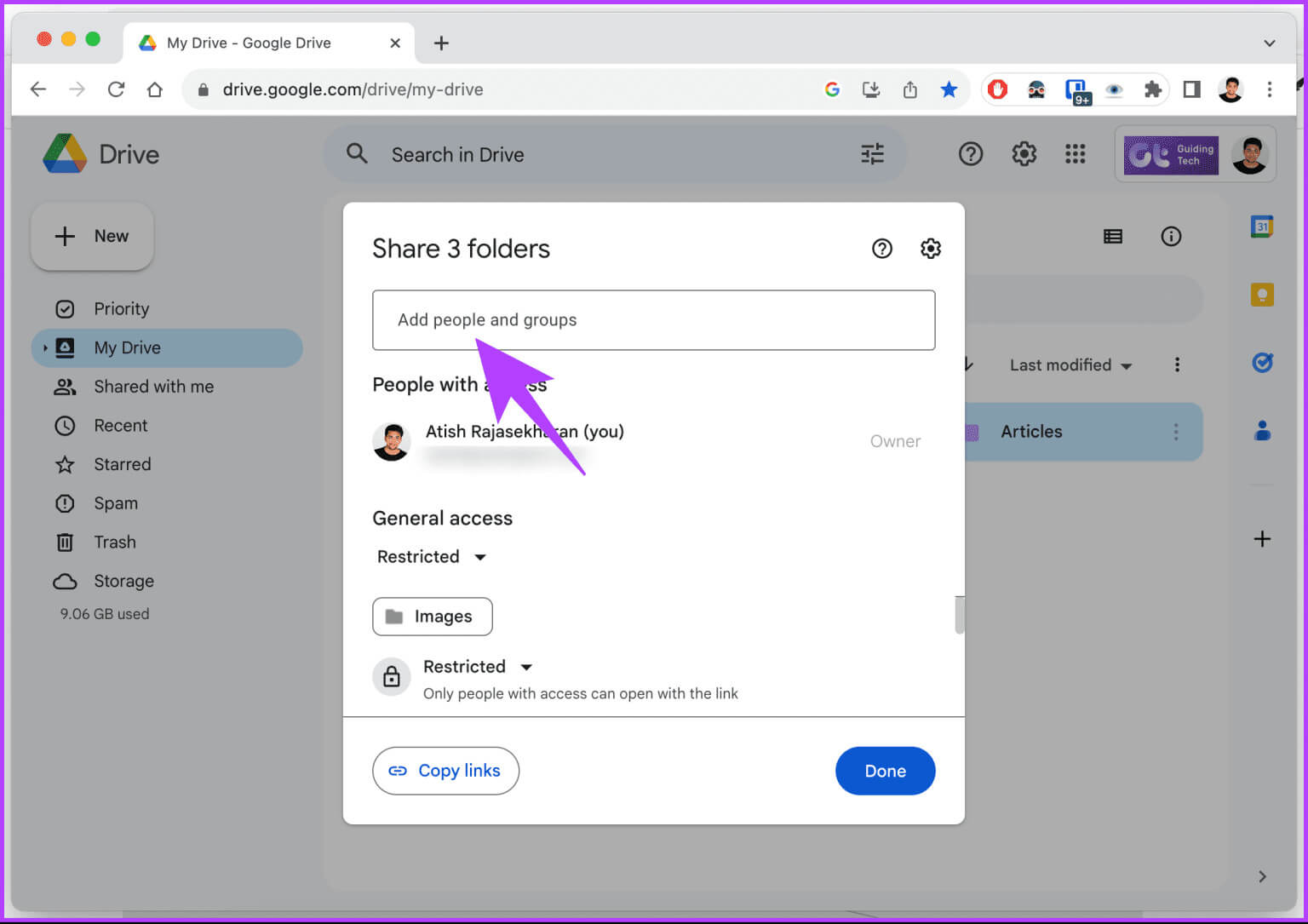
Krok 5: Na další obrazovce klikněte na ikonu Šíp vedle Oprávnění a vyberte editor z rozevírací nabídky.
ةوة 6: Nakonec klikněte poslat.
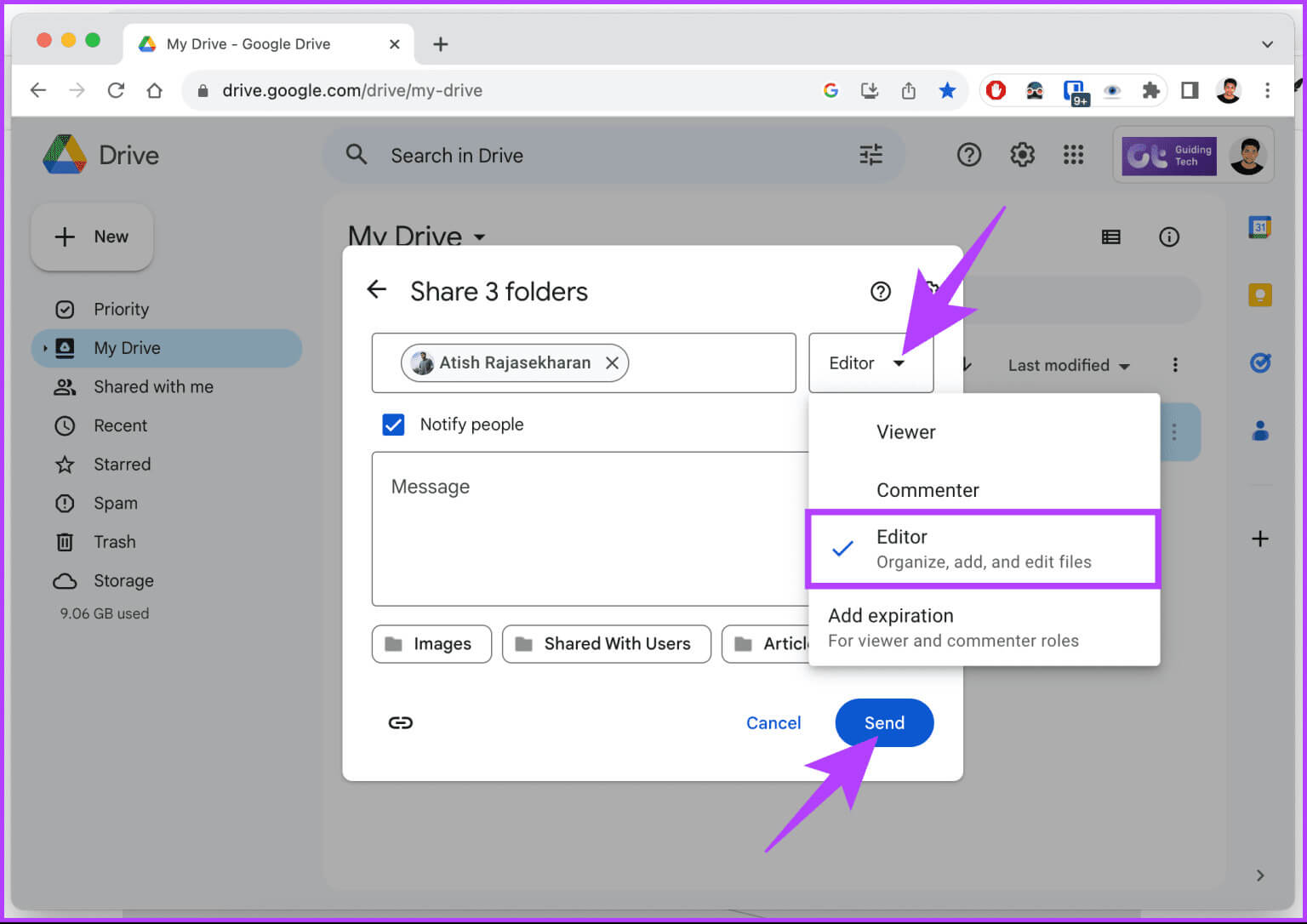
Jakmile je nastavení sdílení dokončeno, vše, co musíte udělat, je otevřít novou kartu nebo prohlížeč, přihlásit se ze svého druhého účtu a tyto soubory najdete pod "Sdíleno se mnou" ve vašem účtu.
Pokud chcete jiný způsob, jak přesunout vše z jednoho Disku Google na druhý, vyzkoušejte následující metodu.
2. Stáhněte a znovu stáhněte
Tato metoda může být nejrozšířenější metodou přenosu souborů na Disku Google do jiného účtu, zejména mezi nevědomými. Postupujte podle níže uvedených kroků.
Krok 1: Jít do Google Drive Přihlaste se k účtu, ze kterého chcete přenést všechny soubory.
Krok 2: يمكنك Vytvořit novou složku Klepnutím pravým tlačítkem myši na prázdné místo a výběrem možnosti Nová složka. Říkejme tomu migrace a klikni konstrukce.
Poznámka: Chcete-li stahovat soubory jeden po druhém, přeskočte krok 2 a přejděte přímo ke kroku 5, kde budou soubory staženy jeden po druhém.
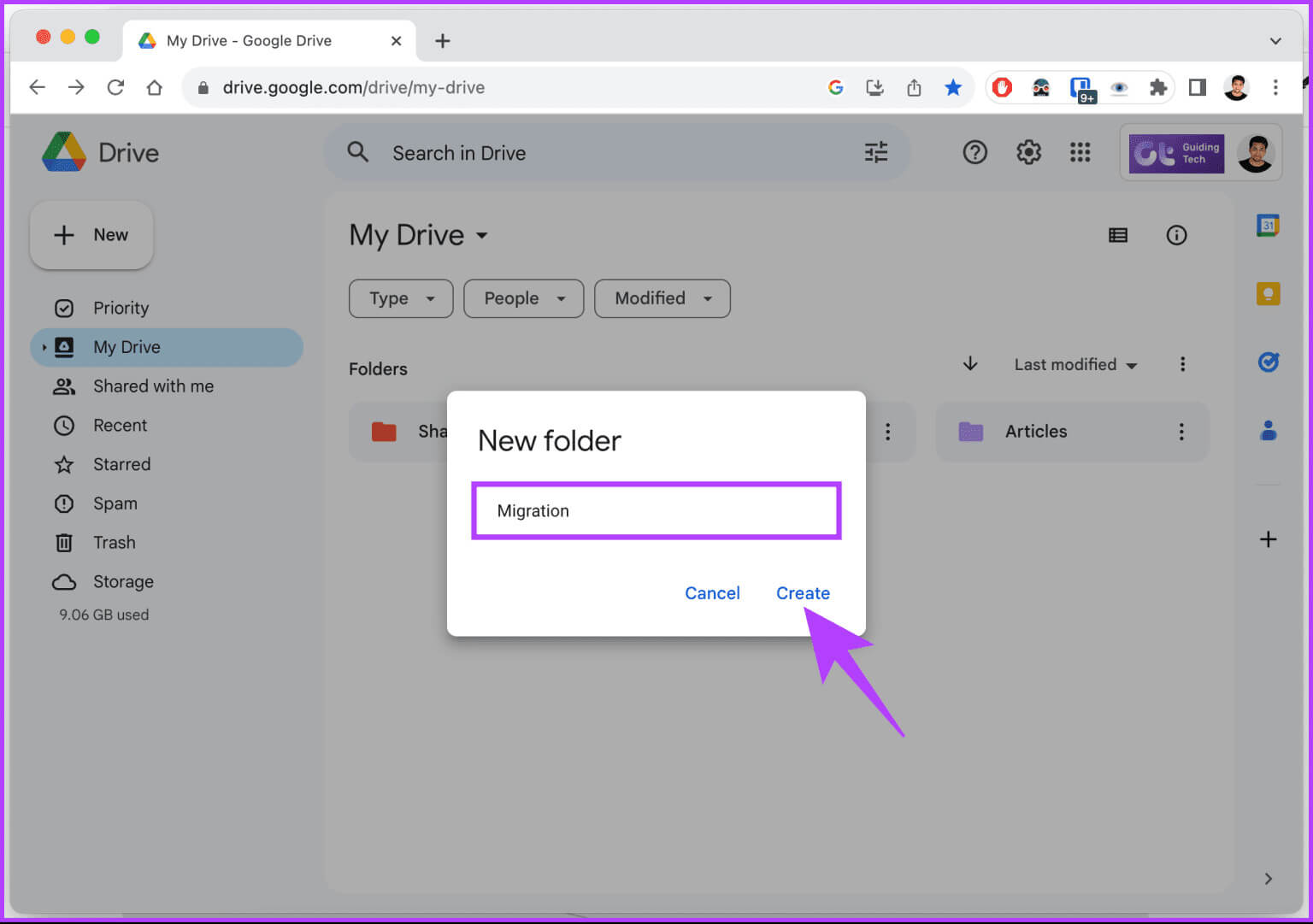
ةوة 3: hýbat se Všechny soubory a složky umístěnou na disku do nově vytvořené (migrační) složky.
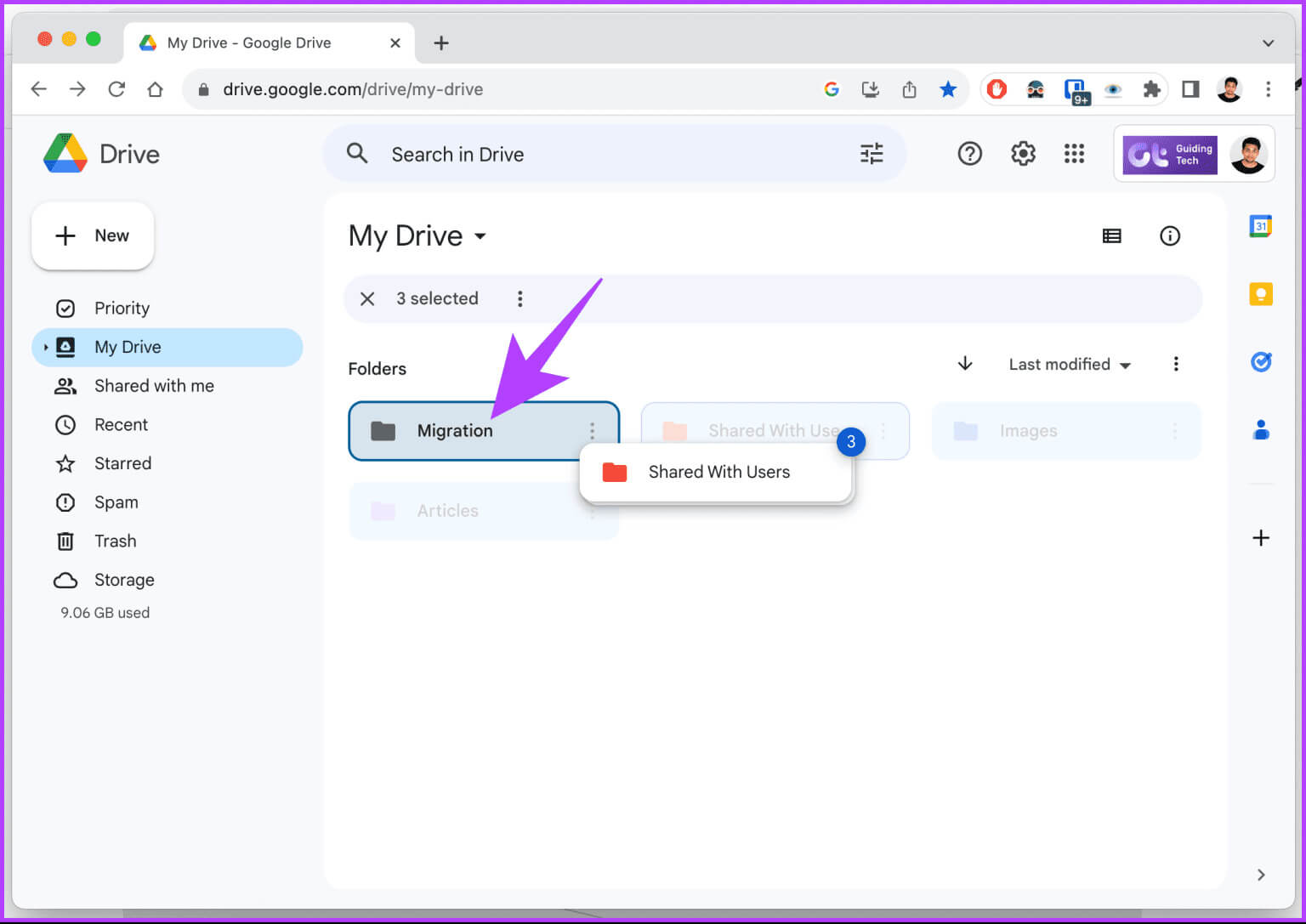
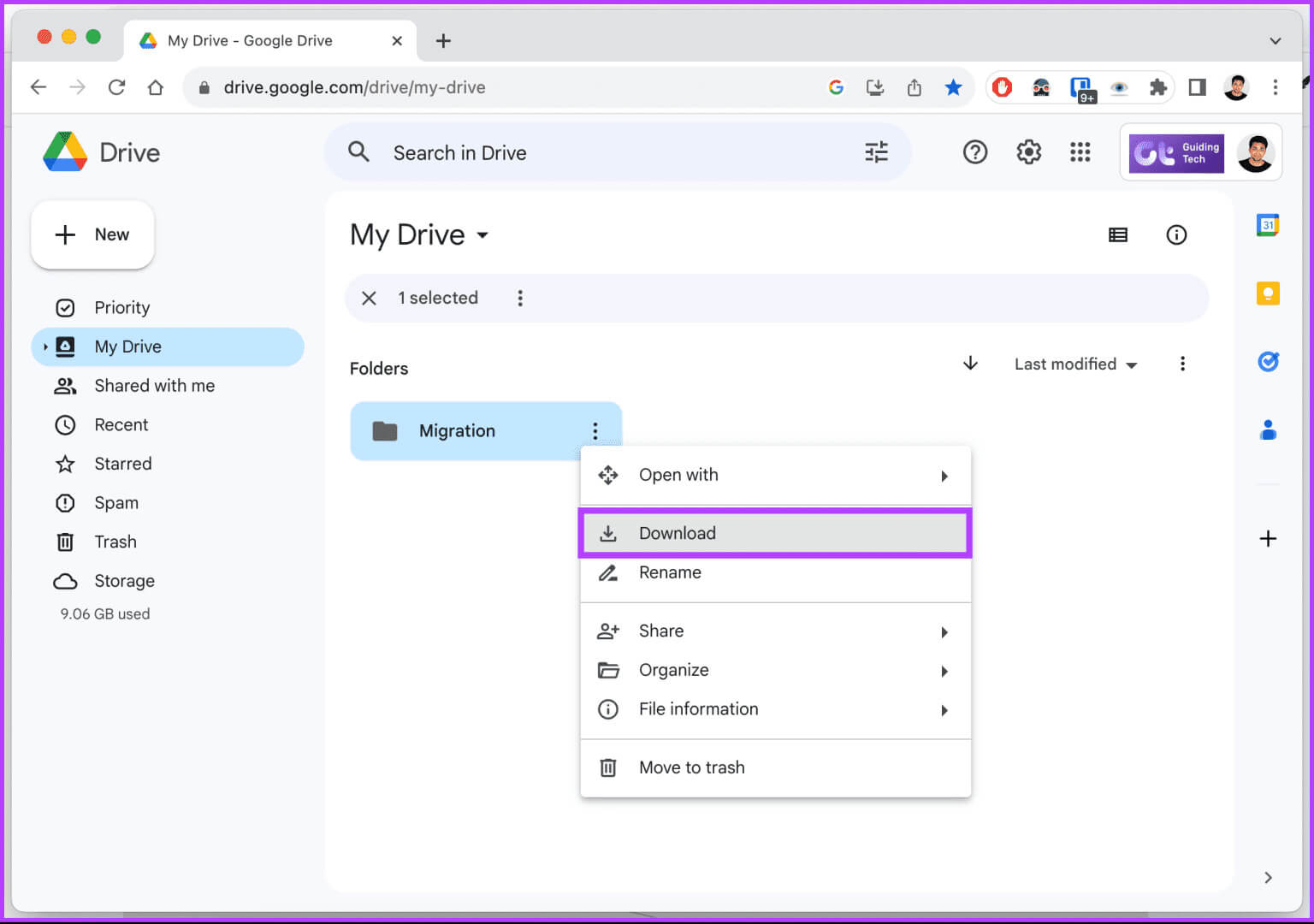
Nyní bude Googlu chvíli trvat, než komprimuje složku pro migraci a automaticky stáhne soubor do vašeho počítače. Po stažení postupujte podle níže uvedených kroků.
Krok 5: Nyní přejděte na Soubor Migrace Stažený zip a rozbalte jej.
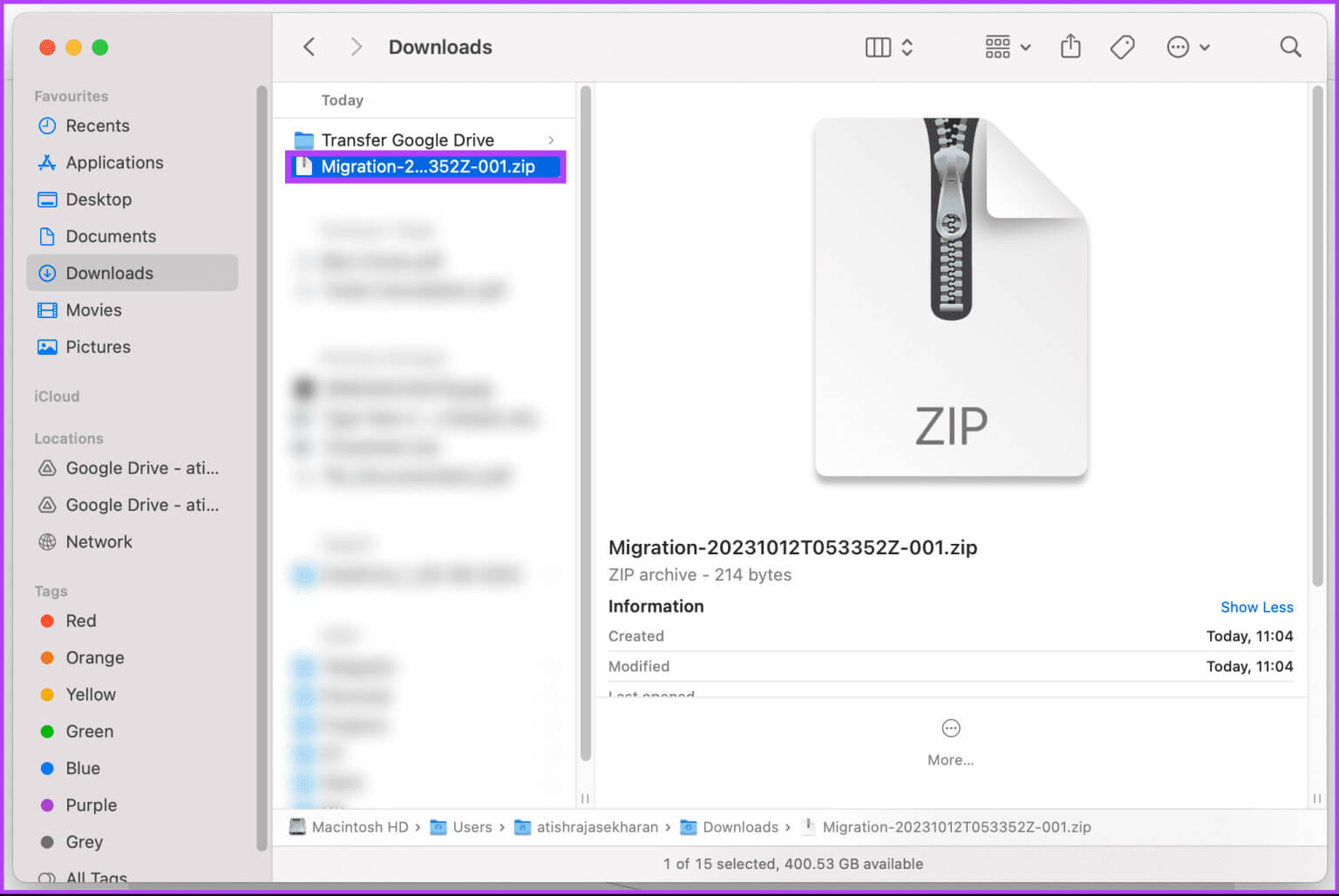
ةوة 6: Nyní otevřeno Google Drive V jiném prohlížeči a přihlaste se k novému účtu, kde chcete sdílet soubory.
Krok 7: Jakmile jste přihlášeni, klikněte na tlačítko + Novinka na postranním panelu.
Poznámka: Případně můžete kliknout pravým tlačítkem na prázdné místo a z nabídky vybrat možnost Stáhnout složku.
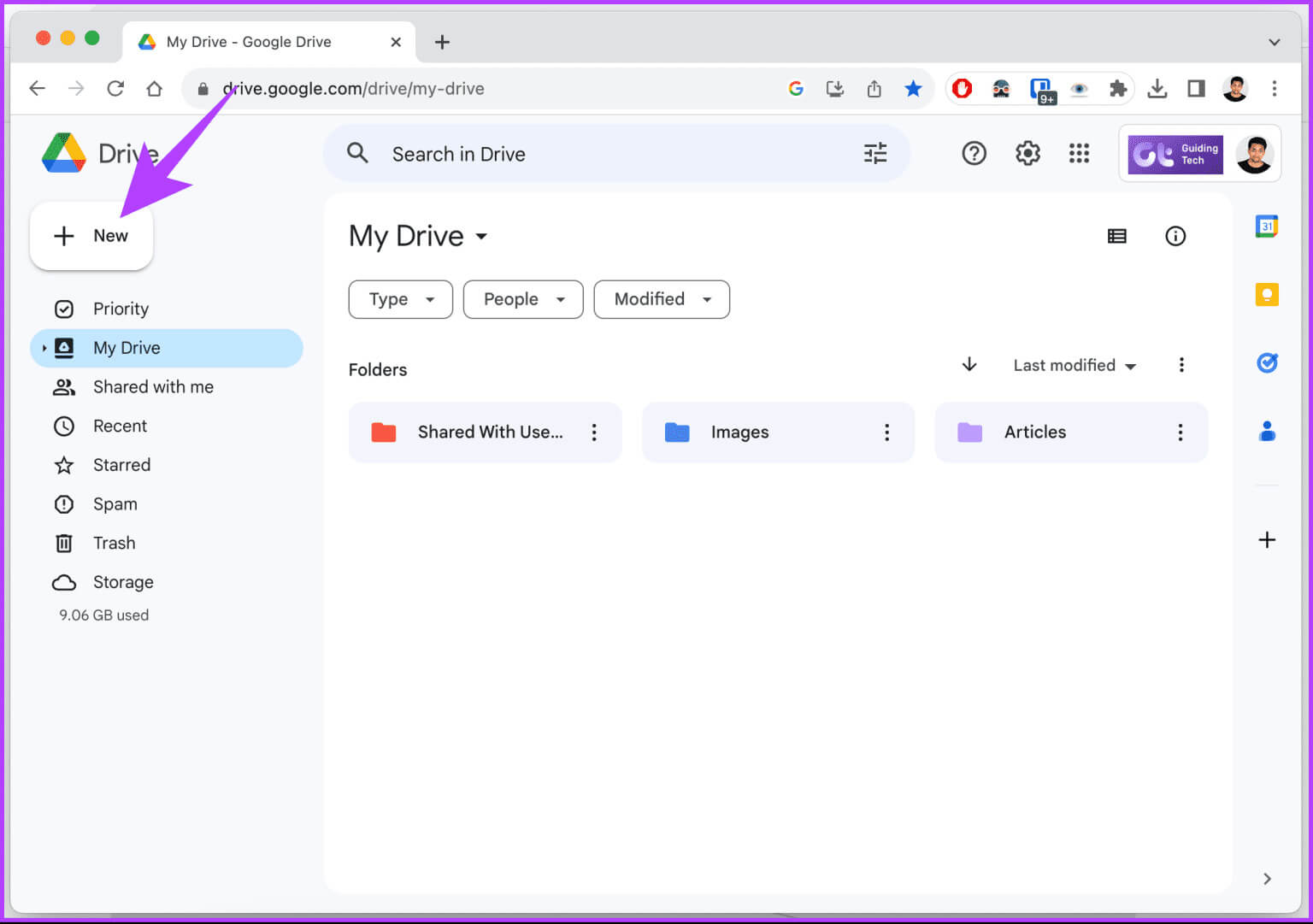
Krok 8: Z rozevíracího seznamu vyberte možnost stáhnout sv.
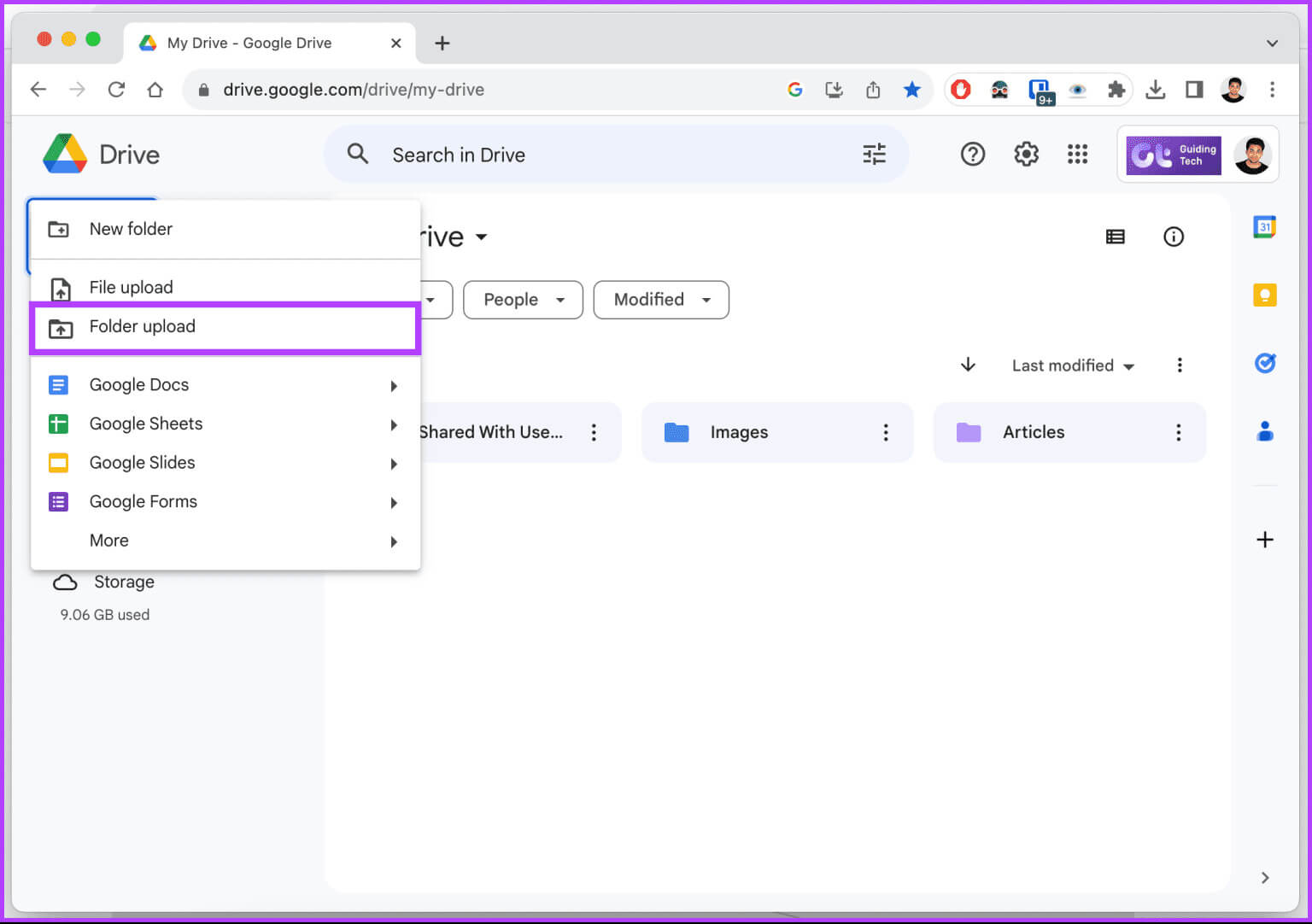
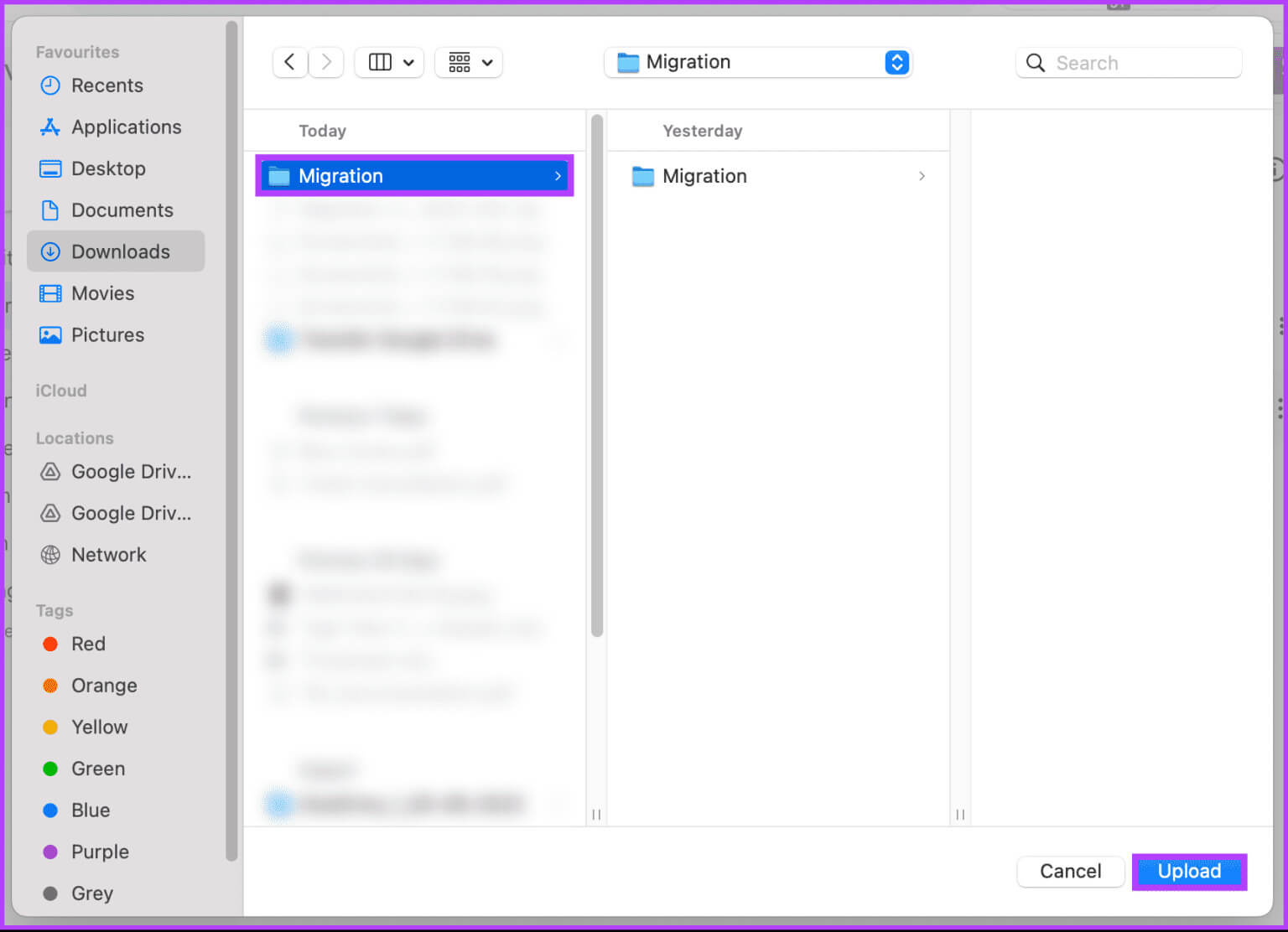
Tady jsi. Úspěšně jste přenesli soubory a složky z jednoho účtu Disku Google do druhého. Pokud je tato metoda příliš dlouhá, podívejte se na další metodu.
3. PŘEVOD VLASTNICTVÍ NA CELÝ PŘEVOD DISKU GOOGLE
Převod vlastnictví souborů a složek vám umožňuje přenášet data z jednoho účtu do druhého, aniž byste je museli stahovat a znovu nahrávat. Kromě toho poskytuje plnou kontrolu nad soubory a složkami jinému účtu, aniž by se zabývala oprávněními. Postupujte podle následujících kroků.
Poznámka: Na kroky nelze odkazovat, protože nemáme přístup do administrátorské konzole. Pokud však máte přístup, postupujte podle pokynů.
Krok 1: Otevřeno administrátorská konzole Na Googlu ze svého oblíbeného prohlížeče na počítači se systémem Windows nebo Mac a přihlaste se pomocí svých přihlašovacích údajů.
Přejděte do konzole Google Admin Console
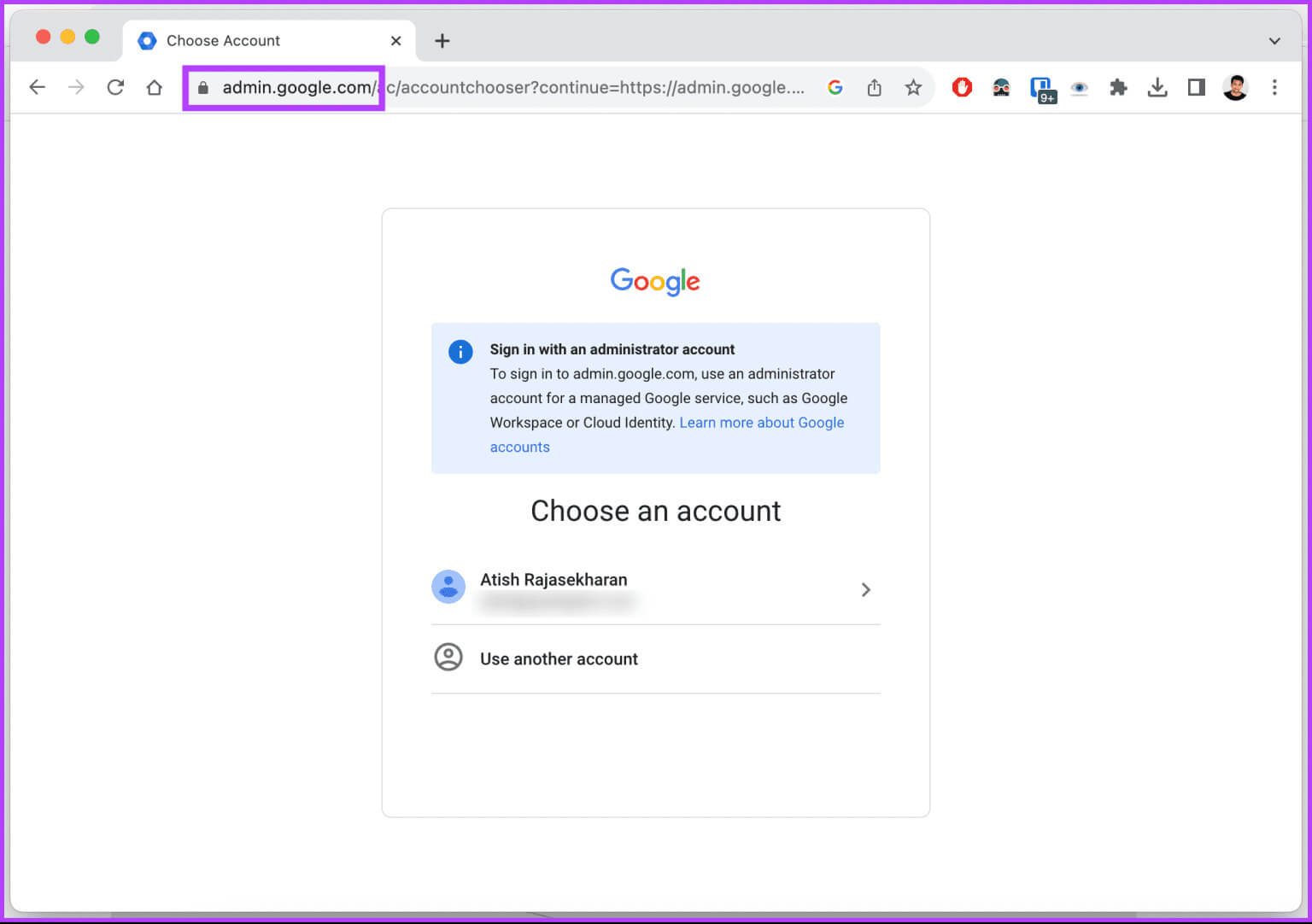
Krok 2: Jít do Aplikace > přejít na Google Workspace > Disk a Dokumenty.
ةوة 3: v rámci „Disk a dokumenty“, Jít do "Převod vlastnictví".
Krok 4: Rozbalovací nabídka vám umožní zadat e-mailovou adresu účtu, ze kterého chcete převést, a e-mailovou adresu účtu, na který chcete převést, a nakonec klikněte na Přenos souboru.
A je to. Po dokončení převodu obdržíte upozornění e-mailem. V závislosti na velikosti vašeho disku to může nějakou dobu trvat. Po dokončení můžete uživatele ze služby Google Workspace smazat.
Pokud nemáte účet správce nebo přístup do administrátorské konzole Google, podívejte se na další metodu.
4. Použijte službu Export dat Google
Pokud to ještě neznáte, Export dat Google vám umožňuje stáhnout archiv vašich dat Google, včetně souborů na Disku Google, které pak lze importovat do jiného účtu. Postupujte podle pokynů níže.
Krok 1: Jdi na stránku Export dat Google Přihlaste se pomocí účtu, ze kterého chcete přenášet data.
Krok 2: Nejprve klikněte na možnost Odznačit vše a vyberte Řídit. Přejděte dolů a vyberte tlačítko Další krok.
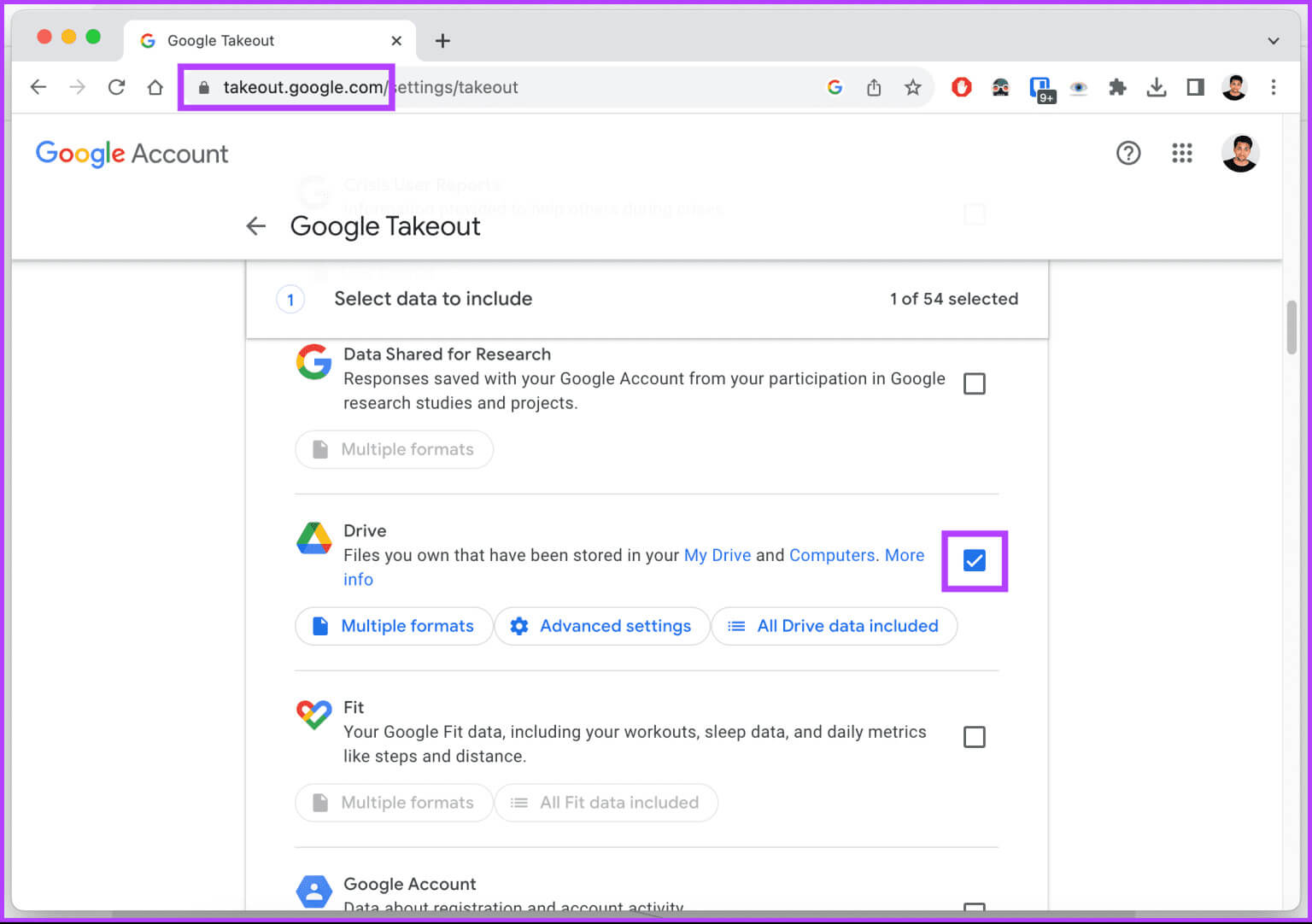
ةوة 3: V sekci „Vyberte typ souboru, frekvenci a cíl“, v části Způsob doručení vyberte, jak chcete soubor přijmout.
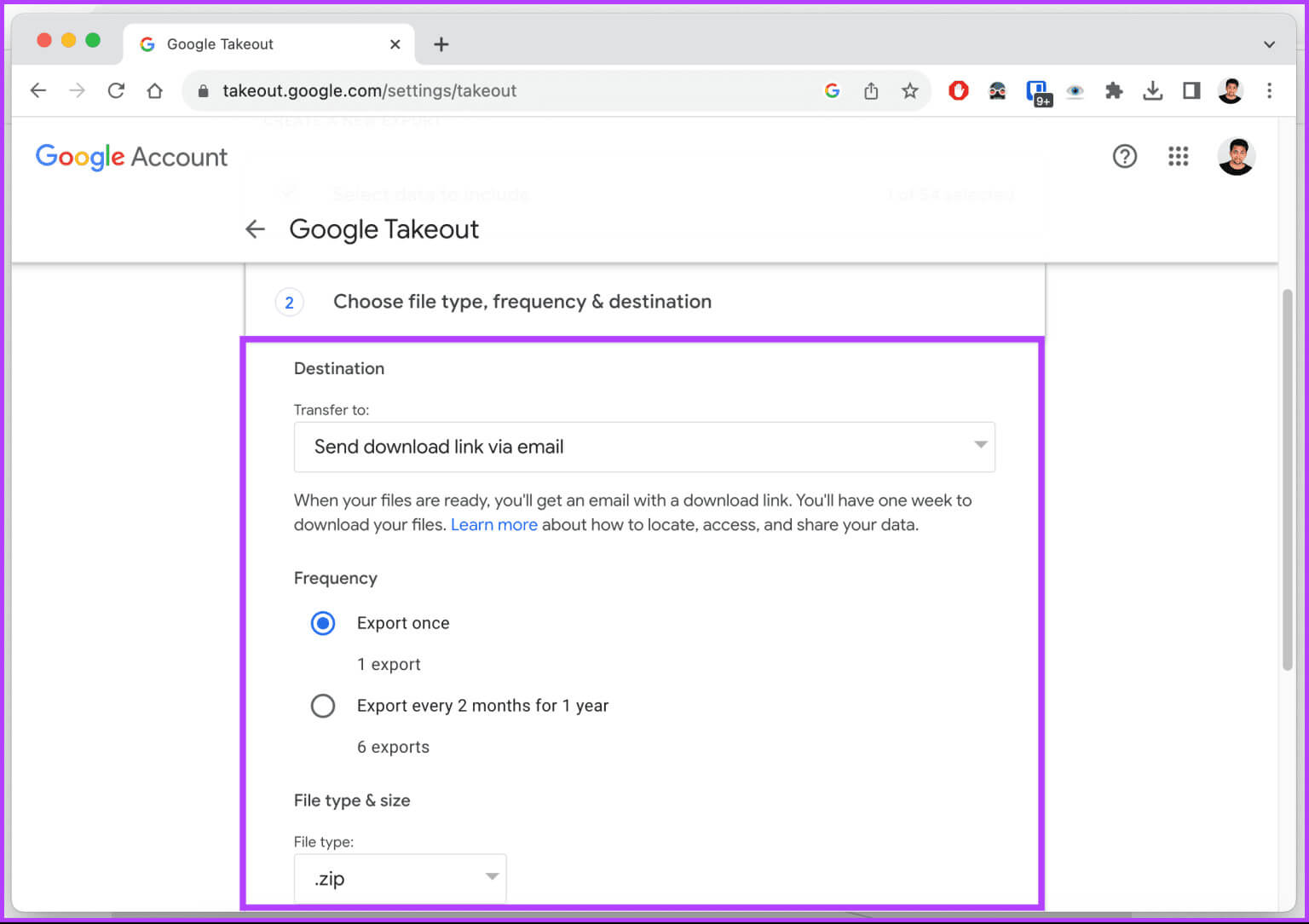

V závislosti na velikosti souborů a složek bude Googlu nějakou dobu trvat, než rozbalí archiv, stáhne jej do místního úložiště a dekomprimuje soubory. Nakonec nahrajte soubory a složky do požadovaného účtu Disku Google.
5. Použití nástrojů třetích stran
Freemium nástroje třetích stran jako např multicloud Jednoduchý a efektivní způsob přenosu dat mezi účty na Disku Google. Bezplatná verze má však omezení týkající se množství dat, které můžete přenést.
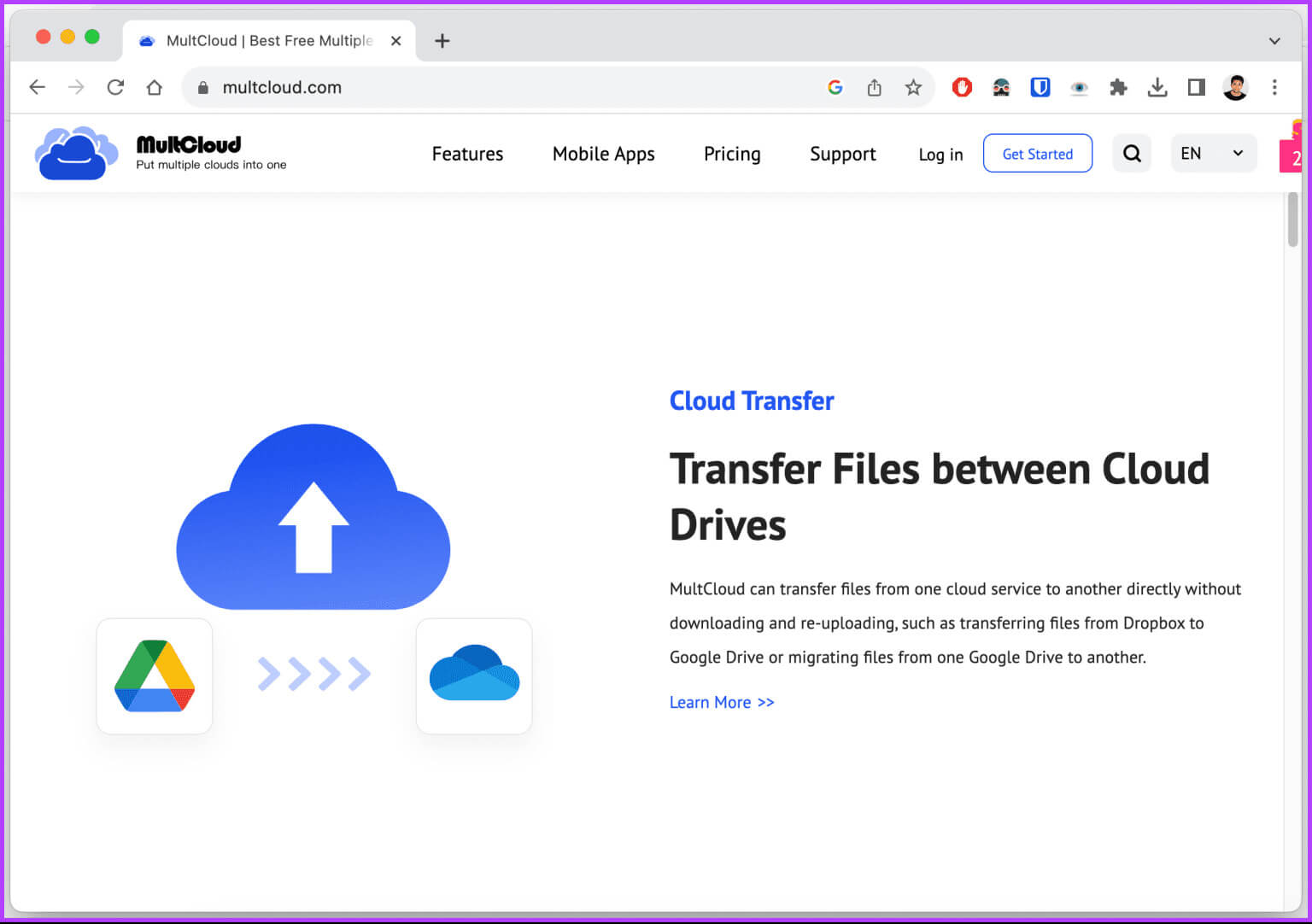
běžné otázky:
Q1. Mohu místně přesunout Disk Google z jednoho účtu do druhého?
Odpověď: Ne, uživatelé osobních účtů nedostanou nativní funkci pro přesun Disku Google z jednoho účtu do druhého.
Q2. Změní převod vlastnictví Disku Google úložný prostor?
Při převodu vlastnictví souborů a složek na Disku Google není přímo ovlivněno přidělení úložiště současného ani nového vlastníka. Kvóta úložiště Disku Google je primárně vázána na váš účet Google, nikoli na vlastnictví souborů a složek.
Migrujte efektivně
Takto můžete přenést data z Disku Google do jiného účtu pomocí různých metod. Ke stejnému účelu doporučujeme použít nativní funkci Google nebo Export dat Google. Můžete také číst Jak používat soubory na Disku Google offline na počítači Mac.